Excel百分比格式设置技巧
时间:2025-08-19 15:33:46 272浏览 收藏
想要在Excel中轻松设置百分比格式?本文为你详细解读各种实用方法,助你告别格式困扰。最直接的方式是右键点击单元格,选择“设置单元格格式”,在“数字”选项卡中选择“百分比”,并自定义小数位数。但要注意,Excel会自动将数值乘以100并添加百分号,因此输入0.5才会显示为50%。若已有整数数据,需先除以100,可通过“选择性粘贴”批量处理。此外,利用“开始”选项卡中的“%”按钮,可快速应用百分比格式,配合增减小数位数按钮,调整显示精度。本文还解答了百分比格式设置后数值不对的常见问题,并提供批量转换技巧,让你在Excel中玩转百分比!
最直接的方法是选中单元格,右键选择“设置单元格格式”,在“数字”选项卡中选择“百分比”并设置小数位数。关键在于:Excel会将单元格数值乘以100并添加百分号,因此输入0.5会显示为50%,而输入50会显示为5000%。为避免错误,应输入小数形式(如0.5)再应用百分比格式;若已有整数数据(如50),需先将其除以100,可通过“选择性粘贴”选择“除”操作批量处理。此外,“开始”选项卡中的“%”按钮可快速应用百分比格式,默认保留0位小数,配合“增加/减少小数位数”按钮可快速调整显示精度。所有方法均自动四舍五入小数位。
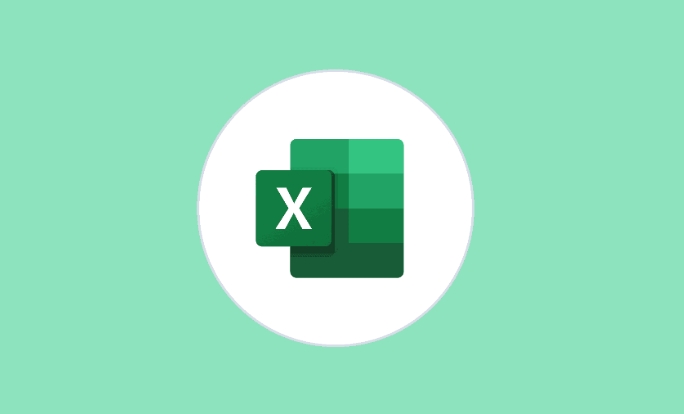
在Excel里设置百分比格式,最直接的方法就是选中你想要转换的单元格,然后右键点击选择“设置单元格格式”,在弹出的窗口里找到“数字”选项卡,从左边的分类列表里选择“百分比”,接着你就可以调整需要显示的小数位数了。确认后,你输入的数字就会自动以百分比形式显示。
解决方案
设置Excel百分比格式,其实步骤非常直观,但其中藏着一些小陷阱,我们得提前避开。
- 选中目标单元格:首先,确定你要将哪些单元格里的数字显示为百分比。你可以选中单个单元格,也可以拖动鼠标选中一个区域。
- 打开“设置单元格格式”对话框:
- 最常用的方法是选中单元格后,直接右键点击,在弹出的快捷菜单中选择“设置单元格格式...”。
- 或者,你可以使用快捷键 Ctrl + 1 (数字键1,不是字母L)。
- 再或者,在Excel的“开始”选项卡里,找到“数字”组,点击右下角那个小小的箭头(“数字”组的启动器)。
- 选择“百分比”类别:在“设置单元格格式”对话框里,切换到“数字”选项卡。在左侧的“分类”列表中,找到并点击“百分比”。
- 调整小数位数:在右侧的“小数位数”框里,你可以根据需要输入希望百分比显示的小数位数。比如,如果你想显示“50.25%”,那就输入2;如果只想显示“50%”,就输入0。
- 确认:点击“确定”按钮,你的单元格内容就会立即以百分比格式显示了。
这里有个关键点要说:Excel在显示百分比时,实际上是将单元格的数值乘以100,然后加上百分号。所以,如果你单元格里原本是“0.5”,设置成百分比格式后会显示“50%”;但如果你输入的是“50”,再设置成百分比,它会显示成“5000%”!这常常让人摸不着头脑,觉得“怎么会这样?”。
Excel百分比格式设置后数值不对怎么办?
这绝对是Excel百分比格式里最常见的“坑”了,我见过太多人在这里犯迷糊。简单来说,如果你输入的是“50”,然后直接应用百分比格式,Excel会把它理解成“50个单位”,再乘以100%变成“5000%”。这可不是我们想要的“50%”。
解决这个问题,思路得从源头抓起:
- 输入时就按小数输入:如果你知道某个数字是百分比,比如“50%”,那么在单元格里输入的时候,就直接输入它的实际小数形式,也就是“0.5”。然后你再应用百分比格式,它就会正确地显示为“50%”了。这是我个人最推荐的方式,省心。
- 对已有数字进行转换:如果你已经有一列数字,比如都是“50”、“75”、“100”这样的,你想让它们变成“50%”、“75%”、“100%”,而不是“5000%”之类的。这时候,你需要先将这些数字除以100。
- 一个常用的技巧是:在一个空白单元格里输入“100”,复制这个单元格。然后选中你要转换的那些数字,右键点击,选择“选择性粘贴”(Paste Special),在弹出的对话框里选择“除”(Divide),然后点击“确定”。这样,所有选中的数字都会被除以100。接着,你再按上面说的步骤应用百分比格式,就没问题了。
- 或者,你也可以在旁边新建一列,用公式
=A1/100(假设A1是你原始的数字),然后向下填充,再对新列应用百分比格式。这个方法更直观,但会多一列数据。
总的来说,理解Excel对百分比的内部处理方式是关键:它存储的是小数,显示时才乘以100。
Excel如何批量快速转换数字为百分比?
除了前面提到的“设置单元格格式”对话框,Excel在“开始”选项卡里其实提供了一个非常便捷的快捷按钮,可以用来快速应用百分比格式。
在“开始”选项卡下的“数字”组里,你会看到一个“%”形状的按钮,这就是“百分比样式”按钮。
- 直接点击:选中你想要转换的单元格,然后直接点击这个“%”按钮。Excel会立即将选中的数字转换为百分比格式,默认通常是0位小数。
- 注意点:这个按钮同样会遇到“50变成5000%”的问题。它只是一个快速应用格式的工具,并不会帮你处理数值本身。所以,如果你单元格里是整数(比如50),在使用这个按钮前,最好还是先确保它们已经被处理成了小数(0.5)。
- 结合“选择性粘贴”:如果你的数据是那种需要先除以100的,那么“选择性粘贴”配合“除”操作,是批量处理现有数字变成正确百分比的最有效方法。我个人觉得,对于大量数据,这个组合拳比一个一个手动改要高效得多。
Excel百分比格式小数位数怎么调整?
调整百分比格式的小数位数,其实比你想象的要灵活得多,有不止一种方式。
通过“设置单元格格式”对话框:
- 这是最精确的控制方式。选中单元格,右键“设置单元格格式”(或Ctrl+1),在“数字”选项卡下选择“百分比”类别后,你会看到一个“小数位数”的输入框。直接在这里输入你想要显示的小数位数,比如2就显示两位,0就不显示小数位。
- 这个方法的好处是,你可以一眼看到最终的效果预览。
通过“开始”选项卡上的按钮:
- 在Excel的“开始”选项卡,同样在“数字”组里,你会看到两个小按钮:一个是“增加小数位数”(图标是“.00 -> .0”),另一个是“减少小数位数”(图标是“.0 -> .00”)。
- 选中已经设置为百分比格式的单元格,然后点击这两个按钮,就可以快速地增加或减少小数位数了。每次点击会增加或减少一位小数。
- 我平时用这个方法更多,因为它就在手边,点一下就能看到效果,非常方便快捷,尤其是在做报表需要快速调整显示精度的时候。
无论是通过对话框还是通过快捷按钮,Excel都会自动帮你处理好小数位的四舍五入。所以,如果你看到“49.999%”变成了“50.00%”,那是因为它帮你四舍五入了。理解这些小细节,能让你在处理Excel数据时更加得心应手。
本篇关于《Excel百分比格式设置技巧》的介绍就到此结束啦,但是学无止境,想要了解学习更多关于文章的相关知识,请关注golang学习网公众号!
-
501 收藏
-
501 收藏
-
501 收藏
-
501 收藏
-
501 收藏
-
468 收藏
-
127 收藏
-
496 收藏
-
389 收藏
-
497 收藏
-
408 收藏
-
218 收藏
-
363 收藏
-
156 收藏
-
109 收藏
-
426 收藏
-
186 收藏
-

- 前端进阶之JavaScript设计模式
- 设计模式是开发人员在软件开发过程中面临一般问题时的解决方案,代表了最佳的实践。本课程的主打内容包括JS常见设计模式以及具体应用场景,打造一站式知识长龙服务,适合有JS基础的同学学习。
- 立即学习 543次学习
-

- GO语言核心编程课程
- 本课程采用真实案例,全面具体可落地,从理论到实践,一步一步将GO核心编程技术、编程思想、底层实现融会贯通,使学习者贴近时代脉搏,做IT互联网时代的弄潮儿。
- 立即学习 516次学习
-

- 简单聊聊mysql8与网络通信
- 如有问题加微信:Le-studyg;在课程中,我们将首先介绍MySQL8的新特性,包括性能优化、安全增强、新数据类型等,帮助学生快速熟悉MySQL8的最新功能。接着,我们将深入解析MySQL的网络通信机制,包括协议、连接管理、数据传输等,让
- 立即学习 500次学习
-

- JavaScript正则表达式基础与实战
- 在任何一门编程语言中,正则表达式,都是一项重要的知识,它提供了高效的字符串匹配与捕获机制,可以极大的简化程序设计。
- 立即学习 487次学习
-

- 从零制作响应式网站—Grid布局
- 本系列教程将展示从零制作一个假想的网络科技公司官网,分为导航,轮播,关于我们,成功案例,服务流程,团队介绍,数据部分,公司动态,底部信息等内容区块。网站整体采用CSSGrid布局,支持响应式,有流畅过渡和展现动画。
- 立即学习 485次学习
